麦塔考试系统操作说明
- 格式:doc
- 大小:2.18 MB
- 文档页数:14
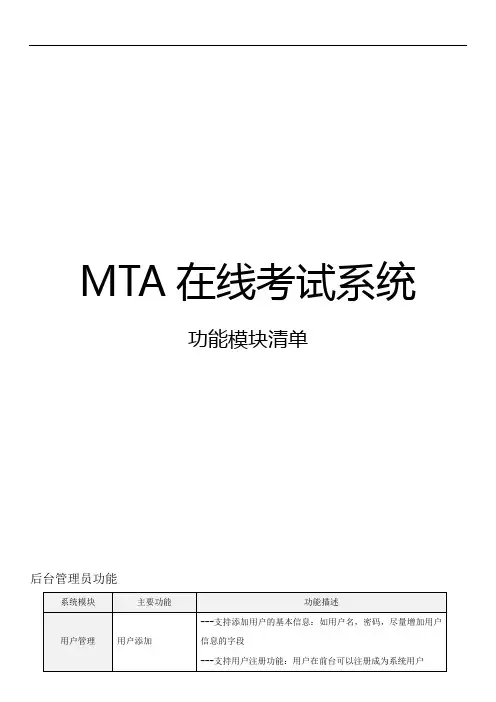
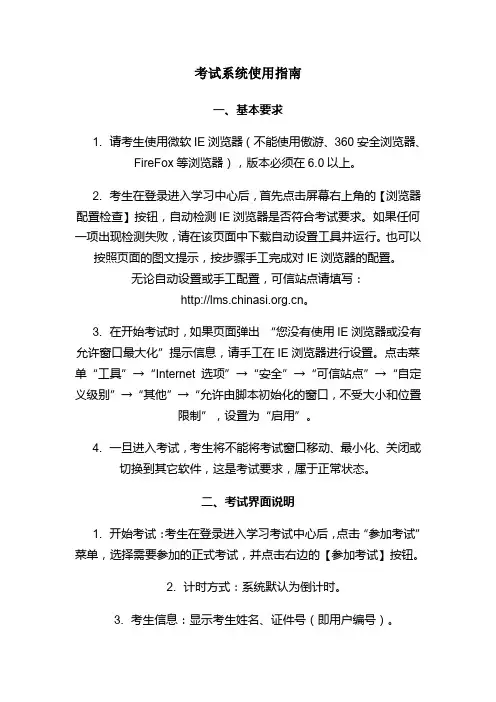
考试系统使用指南一、基本要求1.请考生使用微软IE浏览器(不能使用傲游、360安全浏览器、FireFox等浏览器),版本必须在6.0以上。
2.考生在登录进入学习中心后,首先点击屏幕右上角的【浏览器配置检查】按钮,自动检测IE浏览器是否符合考试要求。
如果任何一项出现检测失败,请在该页面中下载自动设置工具并运行。
也可以按照页面的图文提示,按步骤手工完成对IE浏览器的配置。
无论自动设置或手工配置,可信站点请填写:。
3.在开始考试时,如果页面弹出“您没有使用IE浏览器或没有允许窗口最大化”提示信息,请手工在IE浏览器进行设置。
点击菜单“工具”→“Internet 选项”→“安全”→“可信站点”→“自定义级别”→“其他”→“允许由脚本初始化的窗口,不受大小和位置限制”,设置为“启用”。
4.一旦进入考试,考生将不能将考试窗口移动、最小化、关闭或切换到其它软件,这是考试要求,属于正常状态。
二、考试界面说明1.开始考试:考生在登录进入学习考试中心后,点击“参加考试”菜单,选择需要参加的正式考试,并点击右边的【参加考试】按钮。
2.计时方式:系统默认为倒计时。
3.考生信息:显示考生姓名、证件号(即用户编号)。
4.试题导航:试题导航主要方便考生检查答卷,导航中将列出所有考试的试题编号,并且自动检测试题是否完成,在导航中将以颜色进行标注,点击试题编号即可定位到选中的试题。
未做试题用灰底表示;已做试题用绿底表示;已标注试题以红色旗帜表示。
5.【检查答卷】:点击此按钮将检查答卷的完成情况,提示已完成试题、未完成试题、标注试题的总体情况,与试题导航功能类似。
6.【保存答案】:点击此按钮将保存已经完成的答案。
7.【提交试卷】:点击此按钮将实现交卷,是本次考试的最终步骤。
三、考试中可能遇到的问题1.考试过程中,机器死机或断电怎么办?答:考生重启电脑,在考试截止时间前登录进入学习中心,点击“参加考试”按钮可以继续上一次考试;如果不需要继续考试,可“参加考试”的“未提交答卷列表”中,选择已经完成的考试,点击【补交答卷】按钮进行补交。
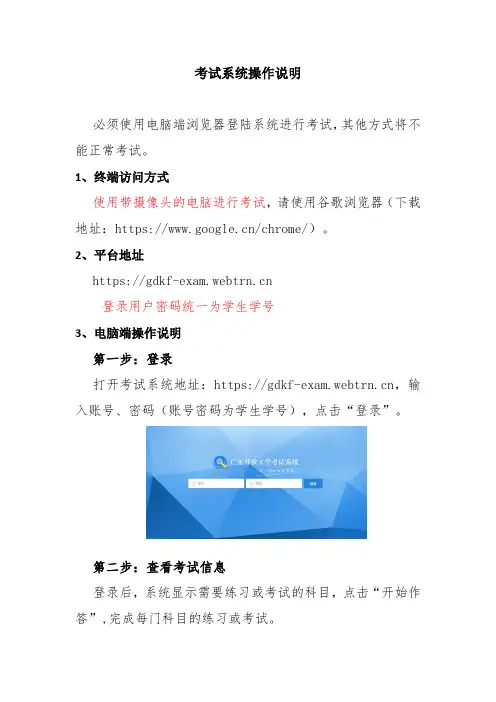
考试系统操作说明必须使用电脑端浏览器登陆系统进行考试,其他方式将不能正常考试。
1、终端访问方式使用带摄像头的电脑进行考试,请使用谷歌浏览器(下载地址:https:///chrome/)。
2、平台地址https://登录用户密码统一为学生学号3、电脑端操作说明第一步:登录打开考试系统地址:https://,输入账号、密码(账号密码为学生学号),点击“登录”。
第二步:查看考试信息登录后,系统显示需要练习或考试的科目,点击“开始作答”,完成每门科目的练习或考试。
第三步:人脸识别验证(练习时不开启)进入人脸识别,点击“允许”使用摄像头,进行身份验证。
第四步:作答鼠标单击选项即可选择答案,已经填写答案的题目显示为蓝色,点击对应的题号,考试题目会自动跳转,如图所示:第五步:交卷。
点击右上侧交卷按钮,即可提交试卷,完成考试流程。
如图所示:4、常见问题人脸识别问题如学生在人脸识别过程中遇到摄像头无法打开或无法调用,按以下步骤进行操作:1)按照考试系统提示步骤设置摄像头以及麦克风访问权限。
2)检查设备摄像头是否能正常使用,可以通过其他软件设置,如使用QQ发起视频通话,如QQ视频通话不能正常使用,请更换设备。
3)摄像头是否被其他应用软件占用,如正在使用QQ视频通话导致摄像头被占用,此种情况需要将其他占用软件关闭。
4)更换浏览器或者更换机器进行尝试。
第四步:作答鼠标单击选项即可选择答案,已经填写答案的题目显示为蓝色,点击对应的题号,考试题目会自动跳转,如图所示:第五步:交卷。
点击右上侧交卷按钮,即可提交试卷,完成考试流程。
如图所示:4、常见问题人脸识别问题如学生在人脸识别过程中遇到摄像头无法打开或无法调用,按以下步骤进行操作:5)按照考试系统提示步骤设置摄像头以及麦克风访问权限。
6)检查设备摄像头是否能正常使用,可以通过其他软件设置,如使用QQ发起视频通话,如QQ视频通话不能正常使用,请更换设备。
7)摄像头是否被其他应用软件占用,如正在使用QQ视频通话导致摄像头被占用,此种情况需要将其他占用软件关闭。
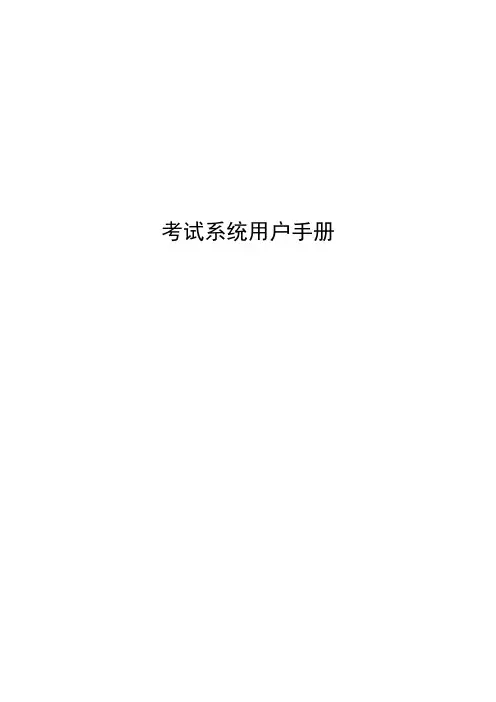
考试系统用户手册考试系统用户手册目录第1章温馨提示 (2)第2章系统登录 (2)第3章模拟练习 (2)第4章在线考试 (7)考试系统用户手册第1章温馨提示温馨提示:本考试系统使用手册适用于模拟练习、初赛、决赛客观题。
第2章系统登录1、双击桌面上的IE浏览器图标,然后在地址栏中输入省政府网站地址/ ,进入到省政府网站,从省政府网站的网络技能大赛专栏进入网络技能大赛的专门网站,如下图:第3章模拟练习在网络技能大赛网站下方找到模拟练习栏目,如下图:在规定模拟练习期间,点击初赛栏目后就能跳转到在线考试系统的登录页面(如下图)。
注意:初赛阶段开始后,模拟练习链接将关闭,不能再进行模拟练习。
用户在上图页面输入用户名账号,然后单击“登录”,进入在线考试系统。
该页面已经设置密码默认为876543,如果您账号已经修改密码,则需要将默认密码修改为您的密码,然后单击“登录”,进入在线考试系统。
如图所示:进入考试系统后,在上面的红色框中点击在线考试栏目,跳转到在线考试页面,如下图所示:在模拟练习期间,不会出现正式考试的试卷,考试列表中的所有的试题为模拟练习试题,考生可以自由选择模拟练习试题进行考试,所有的模拟试题可以进行多次练习。
1、在线考试提供模拟练习功能。
用户可以选择某个模拟试卷,点击该试卷名称,就可以进入考试页面进行在线模拟考试练习。
如下图所示:2、单击“确定开始考试”,即可进入考试系统。
考试的相关信息都会在试卷的最上端显示,单击“检查试卷”,系统会自动将您没有作答的题目显示出颜色,提醒您没有做的题目。
检查好试卷之后,就可以单击“提交试卷”进行试卷的提交。
考生的信息,考试的相关信息,考试剩余时间都会在这里显示3、单击左侧导航栏的“我的考试”按钮,可以查看自己参加过的考试信息。
进入下图所示界面:4、用户参加过考试后,可在左侧导航栏“我的错题”栏目查看自己答错的题目信息,可了解自己哪些知识还不会,抓住重点来学习,以提高学习效率。
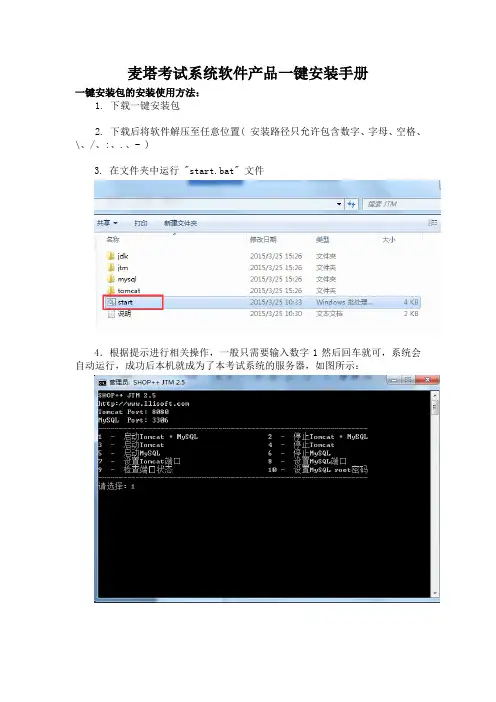
麦塔考试系统软件产品一键安装手册
一键安装包的安装使用方法:
1. 下载一键安装包
2. 下载后将软件解压至任意位置( 安装路径只允许包含数字、字母、空格、\、/、:、.、- )
3. 在文件夹中运行 "start.bat" 文件
4.根据提示进行相关操作,一般只需要输入数字1然后回车就可,系统会自动运行,成功后本机就成为了本考试系统的服务器,如图所示:
5.在浏览器里输入http://localhost:8080/kaoshi/看到下面页面就是发布成功。
初始后台账号:admin 后台密码:1
6. 在相同局域网的计算机,可以输入http://(服务器IP地址):8080/kaoshi/ 参加考试
如有疑问请致电LLiSOFT,电话:4000-522-130。
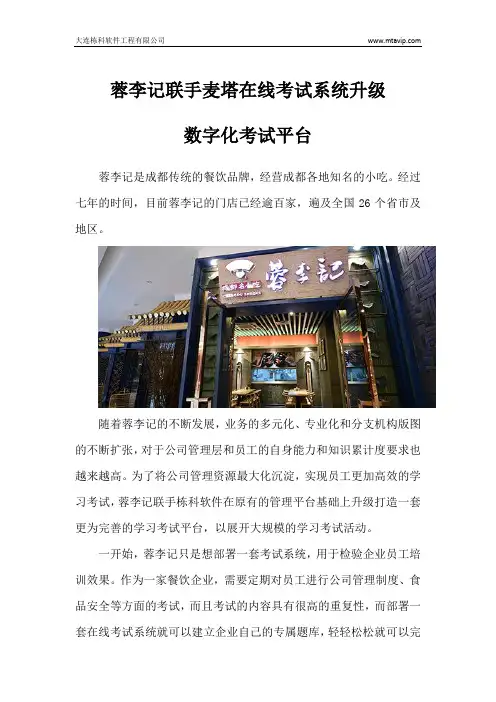
蓉李记联手麦塔在线考试系统升级数字化考试平台蓉李记是成都传统的餐饮品牌,经营成都各地知名的小吃。
经过七年的时间,目前蓉李记的门店已经逾百家,遍及全国26个省市及地区。
随着蓉李记的不断发展,业务的多元化、专业化和分支机构版图的不断扩张,对于公司管理层和员工的自身能力和知识累计度要求也越来越高。
为了将公司管理资源最大化沉淀,实现员工更加高效的学习考试,蓉李记联手栋科软件在原有的管理平台基础上升级打造一套更为完善的学习考试平台,以展开大规模的学习考试活动。
一开始,蓉李记只是想部署一套考试系统,用于检验企业员工培训效果。
作为一家餐饮企业,需要定期对员工进行公司管理制度、食品安全等方面的考试,而且考试的内容具有很高的重复性,而部署一套在线考试系统就可以建立企业自己的专属题库,轻轻松松就可以完成一次考试。
在跟栋科软件的工程师接触之后,蓉李记的管理者对麦塔在线考试系统的功能有了全新的认识。
麦塔在线考试系统能够提供强大的用户管理机制和严格的权限控制。
用户管理功能主要实现了对用户角色进行细致的设定;可以自定义创建用户组,并对用户信息进行分类检索。
麦塔在线考试系统全新的权限控制功能极大地延伸了管理人员对功能权限、数据权限的控制。
既可以按照功能对用户进行权限设置,也可以按照角色和用户所属组进行设置,极大方便了系统管理人员的操作。
麦塔在线考试系统支持以用户为中心的统计模块,能够统计到系统中每个用户的考试记录情况、学分获取情况、证书获取情况等信息。
系统还支持以考试为中心的考试统计模块,可以统计到每场考试的总人数、参考人数、未参考人数、及格人数、及格率、考试排名等信息。
多维度的统计分析,评估更准确,便于用户统计查询考生信息及相关数据。
目前,麦塔在线考试系统通过了蓉李记的系统安全检测并成功上线。
相信麦塔在线考试系统能为蓉李记提供更为完善的考试培训体系最终实现蓉李记员工的综合能力的全面提升。
麦塔在线考试系统的优势麦塔在线考试系统是由大连栋科软件工程有限公司历经多年独立研发,有完全自主知识产权的在线考试系统软件。
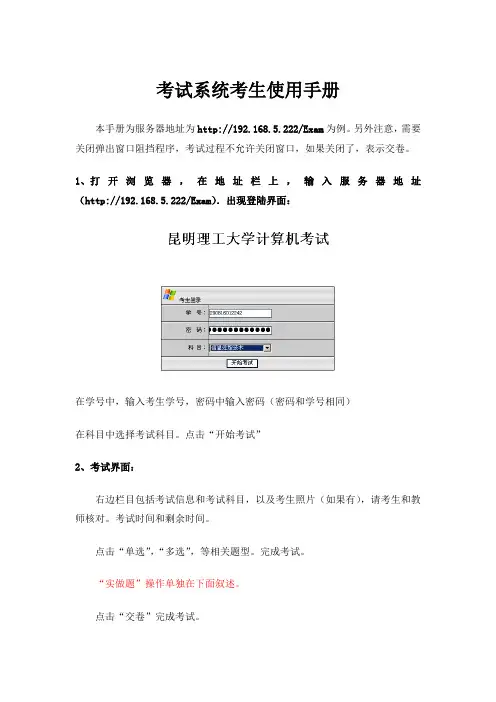
考试系统考生使用手册
本手册为服务器地址为http://192.168.5.222/Exam为例。
另外注意,需要关闭弹出窗口阻挡程序,考试过程不允许关闭窗口,如果关闭了,表示交卷。
1、打开浏览器,在地址栏上,输入服务器地址(http://192.168.5.222/Exam).出现登陆界面:
在学号中,输入考生学号,密码中输入密码(密码和学号相同)
在科目中选择考试科目。
点击“开始考试”
2、考试界面:
右边栏目包括考试信息和考试科目,以及考生照片(如果有),请考生和教师核对。
考试时间和剩余时间。
点击“单选”,“多选”,等相关题型。
完成考试。
“实做题”操作单独在下面叙述。
点击“交卷”完成考试。
3、实做题上交
题目的要求后,保存在本地磁盘中,关闭WORD文件。
点击“实做题”,滑动滚动条到最后,点击红色线框的“点击开始上传文件”,出现新的窗口。
点击图1中浏览按钮,找到前面已经做好并保存的文件,点击打开,图2。
点击图3,的上传
(1)
(2)
(3)●上传文件管理
删除原来的文件,可以从新上传
●上传完毕后,关闭上传窗口。
(必须)。
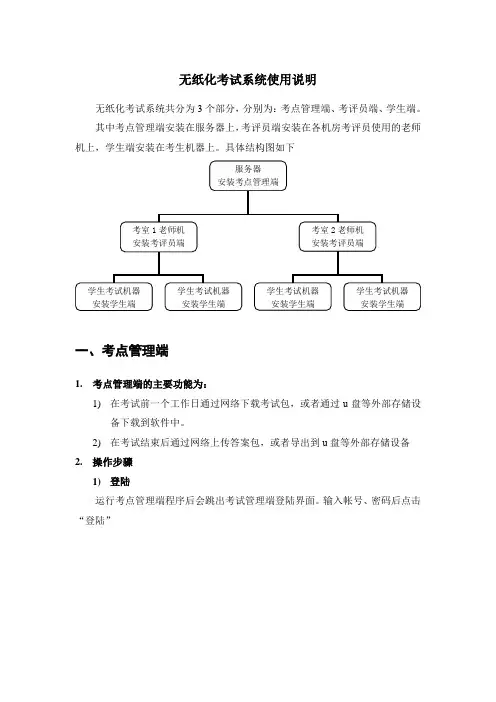
无纸化考试系统使用说明无纸化考试系统共分为3个部分,分别为:考点管理端、考评员端、学生端。
其中考点管理端安装在服务器上,考评员端安装在各机房考评员使用的老师机上,学生端安装在考生机器上。
具体结构图如下一、考点管理端1. 考点管理端的主要功能为:1) 在考试前一个工作日通过网络下载考试包,或者通过u 盘等外部存储设备下载到软件中。
2) 在考试结束后通过网络上传答案包,或者导出到u 盘等外部存储设备 2. 操作步骤1) 登陆运行考点管理端程序后会跳出考试管理端登陆界面。
输入帐号、密码后点击“登陆”服务器安装考点管理端考室1老师机 安装考评员端 考室2老师机 安装考评员端学生考试机器 安装学生端 学生考试机器 安装学生端 学生考试机器 安装学生端 学生考试机器 安装学生端2)主界面登陆成功后会出现如下图所示的主界面3)下载考试包在考试前一天进行考试包的下载工作,点击“下载考试包”按钮即可打开下载考试包窗口,如下图。
如果网络通顺,并能连接到下载服务器,只要输入考试时间并点击“查询”按钮,在“可下载的试卷包”一栏就会显示该时间段可以下载的考试包,选中后点击下载即可完成考试包的下载。
如果网络不通,考试包已经保存在u盘等外部存储设备,只要点选“从移动设备下载”就会弹出文件选择框,到存储设备找到相应的考试包打开即可完成下载。
4)上传答题包当考试完成后,在主界面中点选“上传答题包”即可弹出上传答题包窗口,如下图。
考试结束后,在此界面能看到还没有进行上传的答题包,如果网络通顺,并能连接到服务器,只要选中相应的答题包,然后点击“从网络上传”按钮即可完成答题包的上传工作。
如果需要把答题包保存在u盘等外部存储设备,只要点选“上传到移动设备”就会弹出文件选择框,根据路径选择相应的存储设备保存即可。
在“已上传”选择框中能看到已经完成上传的答题包。
二、考评员端1.考评员端的主要功能为:1)在考试之前,由考评员通过密码(帐号密码各批考试都不相同,由考核部在考试前半小时发送给考评员),激活该考试机房的所有学生考试端。
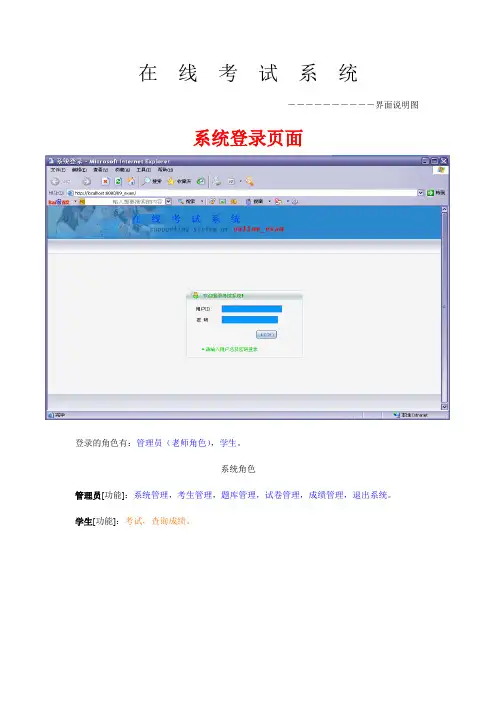
在线考试系统――――――――――界面说明图系统登录页面登录的角色有:管理员(老师角色),学生。
--------------------------------------------------系统角色-------------------------------------------------------- 管理员[功能]:系统管理,考生管理,题库管理,试卷管理,成绩管理,退出系统。
学生[功能]:考试,查询成绩。
管理员(老师角色)界面图学生登录后(界面)管理员(老师角色)登录后界面注意:管理员(老师角色)有多个功能模块。
系统管理,学生管理,题库管理,试卷管理,成绩管理,退出系统管理员(老师角色):――――系统管理系统管理模块功能树如图系统管理――>系统信息系统管理――>查询科目查询科目,修改,及删除本查询系统,支持高级查询,当用户没有输入(科目名称)时,系统查询的结果为所有记录,用户也可以在其中输入一个值即可以查询。
查询出来的结果,在右边可以对该条记录进行修改,及删除。
系统管理――>添加科目管理员(老师角色)――――学生管理学生管理模块功能树如图学生管理――>查询学生查询学生信息,查看,修改,及删除本查询系统,支持高级查询,当用户没有输入(学生证号,姓名)时,系统查询的结果为所有记录,用户也可以在其中输入一个值即可以查询。
查询出来的结果,在右边可以对该条记录进行查看,修改,及删除。
查看(界面)修改(界面)删除(界面)学生管理――>添加学生管理员(老师角色)――――题库管理题库管理模块功能树如图题库管理――>查询题库查询题库信息,查看,修改,及删除本查询系统,支持高级查询,当用户没有输入(学生证号,姓名)时,系统查询的结果为所有记录,用户也可以在其中输入一个值即可以查询。
查询出来的结果,在右边可以对该条记录进行查看,修改,及删除。
题库管理――>制作题库制作流程:输入题目(题型、科目类型、题目内容),制作一题目后还可以继续制作下一题,完成并可以浏览。
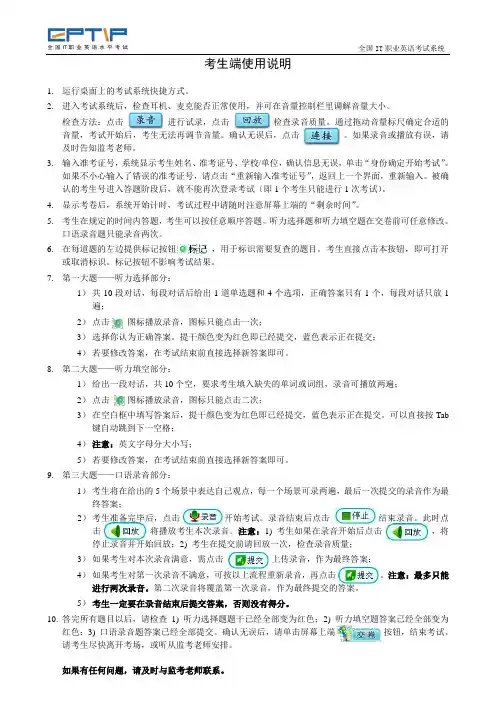
全国IT 职业英语考试系统如果有任何问题,请及时与监考老师联系。
考生端使用说明1. 运行桌面上的考试系统快捷方式。
2. 进入考试系统后,检查耳机、麦克能否正常使用,并可在音量控制栏里调解音量大小。
检查方法:点击 进行试录,点击 检查录音质量。
通过拖动音量标尺确定合适的音量,考试开始后,考生无法再调节音量。
确认无误后,点击 。
如果录音或播放有误,请及时告知监考老师。
3. 输入准考证号,系统显示考生姓名、准考证号、学校/单位,确认信息无误,单击“身份确定开始考试”。
如果不小心输入了错误的准考证号,请点击“重新输入准考证号”,返回上一个界面,重新输入。
被确认的考生号进入答题阶段后,就不能再次登录考试(即1个考生只能进行1次考试)。
4. 显示考卷后,系统开始计时,考试过程中请随时注意屏幕上端的“剩余时间”。
5. 考生在规定的时间内答题,考生可以按任意顺序答题。
听力选择题和听力填空题在交卷前可任意修改。
口语录音题只能录音两次。
6. 在每道题的左边提供标记按钮 ,用于标识需要复查的题目。
考生直接点击本按钮,即可打开或取消标识。
标记按钮不影响考试结果。
7. 第一大题——听力选择部分:1) 共10段对话,每段对话后给出1道单选题和4个选项,正确答案只有1个,每段对话只放1遍;2) 点击 图标播放录音,图标只能点击一次;3) 选择你认为正确答案。
提干颜色变为红色即已经提交,蓝色表示正在提交;4) 若要修改答案,在考试结束前直接选择新答案即可。
8. 第二大题——听力填空部分:1) 给出一段对话,共10个空,要求考生填入缺失的单词或词组,录音可播放两遍;2) 点击 图标播放录音,图标只能点击二次;3) 在空白框中填写答案后,提干颜色变为红色即已经提交,蓝色表示正在提交。
可以直接按Tab键自动跳到下一空格;4) 注意:英文字母分大小写;5) 若要修改答案,在考试结束前直接选择新答案即可。
9. 第三大题——口语录音部分:1) 考生将在给出的5个场景中表达自己观点,每一个场景可录两遍,最后一次提交的录音作为最终答案;2) 考生准备完毕后,点击 开始考试。
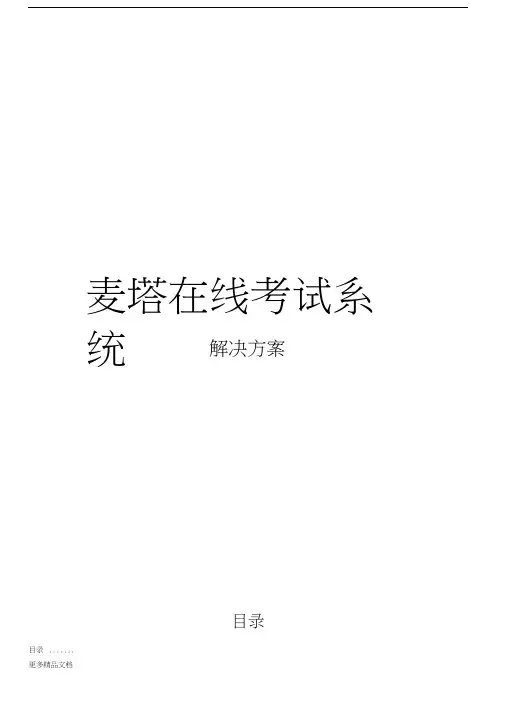
目录....... 更多精品文档麦塔在线考试系统解决方案目录学习--- 好资料前言 (2)第一章系统概述 (3)1.1 系统简介 (3)1.2 系统功能特性 (4)1.2.1 强大的用户管理机制 (4)1.2.2 灵活便捷的数据分层管理 (4)1.2.3 丰富的题库管理 (4)1.2.4 多样的考试管理机制 (5)1.2.5 支持成绩归档查询 (5)1.2.6 精准的统计中心,多维统计,评估准确 (5)1.2.7 轻松参考,操作便捷 (5)第二章体系架构 (6)2.1系统整体架构 (6)2.2软硬件部署 (6)第三章技术特点 (7)3.1基于Java技术平台,跨平台部署,全平台覆盖 (7)3.2 一键安装,绿色便捷 (8)3.3 完整的支持时下主流浏览器 (8)3.4 稳定安全的系统架构 (8)3.5 数据备份和快速回复 (8)3.6 行业适用性 (8)第四章功能模块 (9)第五章服务器环境配置 (11)中考、高考、四级考试、国考……大大小小数不清的考试几乎伴随着每一个人的成长,而每一所学校,培训机构,公司,企事业单位也都数不清自己已经组织过多少次考试了。
一次50 人考试,需要60 平米的教室两个,监考教师四人,试卷100 张,演算纸100 张,出题教师2 名(至少一周的出题时间),阅卷教师2 名……MTA 在线考试系统(Exam System) 的建设目标是通过使用网络技术,来实现考试去纸化、试卷自动组、成绩更多精品文档自动判、信息自动记录及自动统计的功能;进而达到降低出试卷时间和人力成本,免除试卷的印刷成本、分发试卷的时间成本、批改试卷的时间和人力成本以及信息统计的时间和人力成本的目的。
第一章系统概述1.1 系统简介MTA 在线考试系统是由大连栋科软件工程有限公司历经多年独立研发,有完全自主知识产权的在线考试软件。
MTA 在线考试系统是国内市场上系统功能非常强大的在线考试软件,经过众多客户的实践检验,适用于需要开展在线考试需求的学校、企业、政府和军队等机构。
ITAS考试系统使用手册ITAS考试系统使用手册.............................................................. 错误!未定义书签。
1运行教师端.. (1)1.1运行教师端程序 (2)1.2清除数据 (2)1.3导入数据 (2)1.4输入密钥 (3)1.5设置端口 (3)2考场监控 (3)2.1启动考场监控 (3)2.2开启考次 (4)2.3浏览学生信息 (5)2.4开始考试 (5)2.5换机考试 (6)2.6 重新考试 (6)3 结束考试 (7)3.1结束考试 (7)3.2导出分数 (8)3.3导出成绩 (8)4退出系统 (8)5 学生 (9)5.1登录入口 (9)5.2 初始化环境 (9)5.3 登录 (10)5.4 信息确认 (10)5.5 作答 (11)5.6 提交试卷 (12)5.7 考试结束 (12)1运行教师端1.1运行教师端程序1.2清除数据单击“清除历史数据”复选框(如果继续考试则不要选中,这样就会保留上次的数据,直接跳到第六步),在弹出的系统提示中选择“是”,单击下一步。
1.3导入数据单击“导入考试数据文件”,导入考试试卷,单击下一步。
1.4输入密钥输入数据密钥,单击下一步。
正规考试才会出现输入数据密钥界面,目的是保护数据安全. 1.5设置端口在端口号中选择合适的的端口号,默认情况下请不要修改,单击下一步。
如果出现WEB端口创建失败请更改端口,端口设置范围(8000-9000之间).2考场监控2.1启动考场监控1、在任务栏右下角会显示一个图标.右键单击该图标弹出快捷菜单,选择“考场监控”(图一)弹出考场监控界面(图二)。
图一图二2.2开启考次单击“开启考次数据”,弹出监考教师登陆对话框,选择相应的考次,老师代码保持默认值,单击“登陆”开启考次数据。
2.3浏览学生信息选择其中某个考生出现如下界面。
2.4开始考试单击“开始考试”,弹出系统提示框,单击提示框中“是”选项开始考试,如图1,考场时间开始计时,如图2。
考试系统主要操作步骤1.在计算机桌面上找到“文秘类技能操作考试系统”快捷方式(如图1),双击打开考试系统。
图1"文秘类技能操作考试系统”快捷方式2.在登录页面(如图2),输入账号及密码,点击“登录”按钮登录系统。
注意:账号是14位报名序号(考生号),密码是18位身份证号码。
请输入密码2.输入18位身份证号图2考试系统登录页面3.登录后进入考试引导页面(如图3)。
首先核对自己的姓名,正确无误后认真查看考试说明,看完点击“开始答题”按钮进入答题页面。
图3考试引导页面注意:“开始答题”按钮在考试开始时才出现。
4 .进入试卷界面(如图4)。
界面分为三栏,左边栏为选择题目板块,中间栏为题目内容及答题区,右边栏为交卷及信息栏。
文秘类技能操作考试J>⅜gΓ50∣交卷核对信息倒计时开始做翻绿色为完成.灰色为未做•图4试卷界面①考生应核对自己的照片、姓名、考生号等信息。
②在选题板块选择试题,点击答题区的“开始答题”按钮,进入答题界面(如图5),同时系统会自动打开该题的“答题目录:考生根据显示的试题要求,完成文档操作,完成后关闭文档,然后四2018年浙江省高校招生职业技能考试您好,考生1!(!) 我的考试 核对姓名I :2017-10-12 12:00×i 试H I 明这瞋M 与,I:说明,芥JSAiifl “细例读.次免发小以操作.文秘类技能操作考试∣J;2017-10-1213:30 开始答题<:90分仲点击“返回”按钮,系统将返回到试卷界面,同时该题答题状态图标也会相应变绿。
③在完成所有题目后,点击右上交的“交卷”按钮完成交卷。
④请关注考试剩余时间,确保倒计时结束前完成所有文档的操作并关闭文档。
注意:①试题中出现的“答题目录”,指点击试卷界面的“开始答题”时系统自动打开的目录。
②考试期间严禁关闭考试系统,违者按零分处理。
③在“交卷”前,考生可多次修改文档。
考试结束时,请关闭所有文档再“交卷图5答题界面。
信息技术5.0考试系统用户操作手册一、考试系统的安装(一)运行环境1、各考点环境配置(1)、评分系统:a.系统最低配置硬件配置处理器:450 内存:64M 硬盘空间:500M显示模式分辨率:800X600 色彩:增强位16色操作系统 2000或98b.系统推荐配置硬件配置处理器:800 内存:128M 硬盘空间:500M显示模式分辨率:800X600 色彩:增强位16色操作系统 2000(2)、考试系统a.系统最低配置:硬件配置处理器:P166(或赛扬400)内存:64M 500M显示模式分辨率:800X600 色彩:增强位16色操作系统 2000或98b.系统推荐配置:硬件配置处理器:450 内存:128M 硬盘空间:500M显示模式分辨率:800X600 色彩:增强位16色操作系统 2000或98(二)各考试点、考试学校的软件安装考试点、考试学校安装的软件分为两大部分:《信息技术考试系统》和《信息技术评分系统》。
以下简称为“考试系统”和“评分系统”。
“评分系统”安装在服务器端,称为“考试系统服务器”,只需在一台电脑上安装一次即可;“考试系统”则分别安装在已与考试系统服务器正常联网的考生电脑上。
安装步骤如下:1.评分系统的安装将光盘放入光驱,进入评分系统安装界面(如图2-10)图2-10双击“”进行安装。
系统出现欢迎界面,这时你可以选择是否真的安装本软件,如果是则点击“安装”继续安装过程,否则点击“退出”按钮。
(如图2-11)图2-11点击“安装”按钮继续安装,出现“选择安装目录”对话框。
(如图2-12)图2-12系统默认将“考试系统”安装在“C:\\”目录下,如需修改,请点击“浏览”按钮进行安装目录选择。
★注意:(1)一般情况下,请不要更改系统默认的安装路径,系统会默认使用“C:\”目录作为考试系统的数据服务目录。
点击“开始安装”按钮进行评分系统的安装。
如图2-13。
图2-13出现“正在安装”文件复制进度条,并进行考试系统组件注册,如图2-14。
考试系统客户端使用说明一.客户端配置工具1.功能说明考试客户端配置工具用来更新考试环境、显示当前的考试环境信息、配置考试服务器IP 地址。
2.工具的使用执行开始菜单“开始—>程序-→万维全自动网络考试系统-→客户端配置工具”考试服务器数据库IP地址:10.64.161.245用来配置考试数据库所在机器的IP地址,配置完成后可以点击“测试连接”进行地址有效地连接测试,必须保证与数据库服务器测试连接成功,才能进行考试。
考试服务器端IP地址:10.64.161.245用来配置考试服务器端软件所安装的机器地址。
在客户端工具启动时,会自动更新系统环境,并显示当前的配置信息和考试系统环境信息。
配置完成后,点击“保存”或点击“保存并启动考试系统”直接进入考试登录界面。
“刷新”按钮的功能是重新进行本机考试环境的检查,并刷新当前的环境信息。
所有的操作都进行完后点击“关闭”结束客户端的配置。
二.考试系统的登录点击桌面上“考试系统”登录考试,如果考试环境不符合系统要求,会出现相应的提示信息,可以根据提示对考试环境进行调整。
如果考试环境符合系统要求,显示考试系统登录窗口,如下图所示:学号登录窗口考生需正确输入学号,如“201800000001”,点击“登录”按钮,弹出“选择考试项目”窗口,如下图所示:选择考试科目后,点击“确认”按钮,弹出“身份确认”窗口,如下图所示:在“姓名”行会显示服务器保存的考号所对应的考生姓名,考生在此核对信息无误的话,就可以点击“确认”按钮,弹出“考试信息确认”窗口,如下图所示:考生在此核对考试信息无误的话,就可以点击“确认”按钮,弹出“注意事项”窗口,如下图所示:阅读注意事项,点击“开始考试”按钮考试开始计时,进入考试环境,如下图所示:答题卡上题、下题按钮考试计时器交卷按钮标记试题按钮三、考试系统的功能说明1.答题卡:答题卡的主要作用是方便浏览每道试题的信息。
2.上题、下题按钮:点击“上题”选择上一试题,点击“下题”选择下一试题。
京麦考试参与者
简介
本文档旨在向京麦考试参与者提供相关信息和指导。
请参与者仔细阅读,并按照文档所述的步骤进行考试。
考试流程
1. 登录系统
- 点击登录按钮,输入注册时所用的用户名和密码
2. 选择考试
- 登录成功后,参与者将看到可供选择的考试
- 请仔细阅读每个考试的说明和要求,选择适合自己的考试
3. 开始考试
- 选中所需考试后,点击开始考试按钮
- 系统将显示考试题目和考试要求
4. 完成考试
- 参与者需要根据考试题目完成相关答题内容
- 注意时限,确保在规定时间内完成答题
5. 提交答卷
- 完成答题后,参与者需要点击提交按钮将答卷提交给系统
- 系统将自动评分,并将成绩反馈给参与者
注意事项
- 请仔细阅读考试说明和要求,确保了解考试内容和规则
- 在考试过程中,请勿与他人交流或使用任何外部帮助工具
- 确保提交答卷前仔细检查答题内容,确保答案准确无误
技术支持
如有任何问题或困难,请及时联系京麦考试技术支持团队,他们将会提供帮助和解答。
-
以上是关于京麦考试参与者的详细说明,请参与者仔细阅读并按照流程进行考试。
如有任何疑问,请及时联系技术支持团队。
祝您考试顺利!。
考试系统使用说明
1. 考⽣登录,输⽣考⽣报名证件号(若使用护照、台湾居民来往大陆通行证报
名,请对应选择证件类型登录)。
注意:每位考生只有一次试考机会。
2. 登陆成功显示考⽣信息确认页,点击“正确”按钮进入设备调试页面。
正式考试当天,如果显示信息有误,请及时上报现场监考人员
3. 依次查看须知、签署承诺书(先勾选再点承诺)、设备调试、进入面试(考
试)
请注意:
1)考试期间不可切换考试界面,若考中离开考试页面,系统将会记录,并可能被认定作弊,并终止考试!
2)一旦跳转下一题,将无法返回,确认后视为放弃此题跳转下一题
4. 进⼊答题页面开始答题
5. 如果提前完成答题,可手动结束考试。
(1)若全部题答完确认交卷后跳转考试结束成功页。
(2)若有题未答完,点击交卷时则弹框提示,“一旦交卷将不可返回,请确认继续交卷”确认放弃提交后考试结束成功页。
《麦塔考试系统操作说
明》
MTA在线考试系统操作步骤流程
第一步管理员登陆系统的后台
系统安装部署后,使用人员会得到管理员的账号和密码,用户只需要登录即可完成后台的所有功能操作如图所示:
第二步管理员,考试人员(用户/组/权限)的各项设定
1、怎样单独添加用户信息:按照用户属性提示,输入相应的用户名,密码,用户分组,用户角色,
电话,密码,最后提交即可
2、怎样批量添加用户信息:根据系统提供的模块,按要求添加用户信息即可批量导入
3、用户管理:所有添加的用户都在用户管理中,可以通过用户属性搜索用户
4、怎样添加角色管理:系统定义了管理员,命题人,学员角色
5、怎样用户组机构:用树状结构图建立组织架构
第二步系统基础参数的设定1、怎样添加题库分类:用树状结构图管理试题分类
2、怎样添加试题等级:用树状结构图管理试题的难度级别
3、怎样添加试卷分类:用树状结构图添加试卷分类
4、怎样添加考试分类:用树状结构图添加考试分类
5、题型自定义功能:题型名称可以自定义
1、怎样单独添加试题:支持单选,多项,问答,判断,填空题型
2、怎样批量导入试题:支持批量导入试题
3、怎样添加试卷
4、 怎样发布考试:考试发布后,所有的学员账号即可在前台登录参加考试
第六步前台用户登陆考试流程
1、用户账户登陆:学员只需通过学员账号登录系统即可参加考试
2、参加考试:进入我的试卷,或点击参加考试查看考试信息
3 学员考试界面功能:倒计时,答题卡提示,保存,交卷,查看试卷内容和公告。